ЗавантажитиManagerNow (09.15.25)
Інструкції з видалення DownloadManagerNow у Windows 10Одним з очевидних сигналів, що свідчать про зараження шкідливим програмним забезпеченням, є те, що ви бачите нову панель інструментів або розширення, встановлене у браузері вашого комп’ютера без вашого відома. Окрім цього, ви також помітите деякі зміни у своєму браузері, особливо коли ви намагаєтесь здійснити пошук або відвідати веб-сайт.
Коли ви помітите в своєму браузері чужу панель інструментів або розширення, тоді ваш комп'ютер може були заражені викрадачем браузера або рекламним ПЗ. Сьогодні в цифровому просторі плаває кілька викрадачів браузерів / рекламного ПЗ. Насправді, відповідно до звіту Avast, 72% усіх зловмисних програм для мобільних пристроїв є рекламними програмами.
Але якщо ви бачите панель інструментів DownloadManagerNow у своєму браузері, то виною тому, очевидно, є вірус DownloadManagerNow. Це лише один з очевидних ознак наявності шкідливого програмного забезпечення DownloadManagerNow. Якщо ви зіткнулися з цим викрадачем браузера / рекламним програмним забезпеченням, вам потрібно повністю видалити його з комп’ютера, щоб захистити ваш пристрій та вашу конфіденційність.
Що таке DownloadManagerNow?DownloadManagerNow - це шкідлива панель інструментів, яка змінює налаштування веб-браузера на показуйте нав’язливі оголошення під час перегляду веб-сторінок. DownloadManagerNow була створена компанією Ask Applications Inc, відомою розробкою та маркетингом розважальних програм та програм для персональних обчислень.
На перший погляд, DownloadManagerNow здається зручною панеллю інструментів, яка допомагає користувачам завантажувати всі види відео з Інтернету для перегляду в режимі офлайн. Хоча спочатку ця панель інструментів може виглядати корисною, очевидно, що панель інструментів DownloadManagerNow - це викрадач браузера, який змінює налаштування веб-браузера зараженого комп’ютера з метою відображення платного чи комерційного вмісту. Це шкідливе програмне забезпечення впливає на більшість основних браузерів, включаючи Google Chrome, Mozilla Firefox, Microsoft Edge, Safari та інші. Він працює так само, як і інші популярні викрадачі веб-переглядачів, включаючи викрадач браузера My Sweeps Tab, викрадач браузера CreativeSearch, Homesweeklies.com та Search.playsearchnow.com, а також викрадач браузера Searchmine.
DownloadManagerNow також вважається ЩЕНКОМ або потенційно небажаною програмою. Як і інші щенки, DownloadManagerNow доступний на офіційних зображеннях, таких як веб-магазин Chrome, що може бути небезпечним. Користувачі, які не знають про небезпеку, спричинену цією панеллю інструментів, можуть несвідомо завантажити панель інструментів та заразити свій комп’ютер цим викрадачем браузера.
Ось веб-магазин Chrome, ось опис розширення DownloadManagerNow:
Переглядайте відеокліпи, трейлери фільмів, музичні відео та багато іншого.
Отримайте DownloadManagerNow, дивіться трейлери та відеокліпи, а також веб-пошук, безкоштовно на своєму розширенні нової вкладки Chrome.
Окрім офіційних img, користувачі можуть знайти панель інструментів, встановлену після завантаження безкоштовного програмного забезпечення або зламаного програмного забезпечення від сторонніх imgs. Це також відоме як групування програм. Викрадач веб-переглядача / рекламне програмне забезпечення встановлюється на ваш комп’ютер під час встановлення завантаженої програми. Коли панель інструментів встановлена, а шкідливе програмне забезпечення активовано, ЩЕНОК може отримати доступ до вашого браузера навіть без прямого дозволу.
Що може зробити DownloadManagerNow?Після встановлення Щучок DownloadManagerNow запускається шляхом зміни параметрів вашого браузера . Домашня сторінка змінюється на hp.myway.com, а розширення браузера можна побачити у верхньому меню браузера. Коли ви намагаєтесь здійснити пошук, ваш запит буде надіслано підробленій пошуковій системі, яка відображатиме результати, завалені рекламованими оголошеннями. Ви виявите, що результати пошуку насправді є сміттям, а веб-сайти створені з метою розміщення спонсорованого вмісту та оголошень.
Коли ви читаєте опис програми DownloadManagerNow, на панелі інструментів використовуються такі дозволи:
- “Читання та зміна даних на кількох веб-сайтах”
Відповідно до розробник, розширення вимагає доступу до веб-сайтів, які ви відвідуєте, щоб панель інструментів працювала. Однак це означає, що ваша історія перегляду та інформація, яку ви вводите на веб-сайті, також матимуть доступ і, можливо, зберігатимуться за допомогою розширення. - “Замініть сторінку, яку ви бачите, відкриваючи нову вкладку”
Користувач насправді не має вибору в цьому. Коли розширення або панель інструментів встановлено, сторінку нової вкладки змінюється на Це дозволяє нам здійснювати безкоштовний веб-пошук для відображення продуктів DownloadManagerNow. - “Читання історії перегляду”
Розширення враховує веб-сайти, які ви відвідуєте, щоб дозволити розширення "адаптувати вміст або пропозиції, що стосуються товару, до відповідної інформації", що, як ми всі знаємо, є лише частиною їх стратегії доставки оголошень. - "Відображати сповіщення"
За словами розробника, розширення надсилає оновлення або додаткові пропозиції продуктів після того, як користувач скористався безкоштовним продуктом. Однак це лише спосіб шкідливого програмного забезпечення дратувати вас різними спливаючими вікнами. - “Керуйте своїми програмами, розширеннями та темами”
Причина, яку цитує DownloadManagerNow, полягає в тому, що цей дозвіл дозволяє допомогти користувачам вимкнути або видалити розширення. Але цим дозволом можна скористатися, оскільки ви, по суті, надаєте розширенню можливість додавати та видаляти нове програмне забезпечення на своєму комп’ютері.
Якщо ваш пристрій заражений цим викрадачем веб-переглядача, і ви помітили, що на вашому пристрої встановлена панель інструментів DownloadManagerNow, вам потрібно якомога швидше позбутися її від комп’ютера. Окрім настирливої реклами, реальну небезпеку, яку представляє це рекламне ПЗ, представляють перенаправлення. Ви не знаєте, до якого типу веб-сайтів вас направлять та чи є там небезпечні елементи, на які потрібно стежити.
Однак видалення шкідливого програмного забезпечення DownloadManagerNow може бути складно. Ви не зможете успішно повернути зміни до свого браузера, якщо спочатку не видалите шкідливе програмне забезпечення. Вони просто повернуться до значень, налаштованих вірусом. Отже, ви повинні обов’язково видалити всі сліди рекламного програмного забезпечення, щоб запобігти його поверненню.
Щоб повністю видалити це шкідливе програмне забезпечення зі свого комп’ютера, зверніться до наших інструкцій з видалення DownloadManagerNow нижче:
Крок 1 : Зупинити всі процеси DownloadManagerNow.Ви не зможете вносити зміни на своєму комп’ютері, поки зловмисне програмне забезпечення працює у фоновому режимі. Першим кроком при видаленні цього вірусу потрібно вбити всі процеси, пов’язані із DownloadManagerNow.
Для цього:
Це можна зробити двома способами. Ви можете скористатися програмним забезпеченням для захисту, щоб видалити програму DownloadManagerNow зі свого комп’ютера. Все, що вам потрібно зробити, - це запустити сканування та дотримуватися вказівок на екрані, щоб видалити шкідливу програму. Однак, якщо ваша програма безпеки недостатньо надійна для виявлення DownloadManagerNow як зловмисної, вам потрібно виконати ручне видалення, виконавши наведені нижче дії.
Після того, як ви повністю видалите ЩЕНЯ зі свого комп’ютера, ви можете повернути зміни, внесені у ваш браузер. Вам потрібно видалити панель інструментів, а також змінити домашню сторінку, сторінку нової вкладки та пошукову систему за замовчуванням. Процес, як правило, однаковий у різних браузерах, за винятком деяких незначних відмінностей.
Ось кроки, яких слід дотримуватися, залежно від браузера, який ви використовуєте:
Як видалити DownloadManagerNow із Google ChromeЩоб повністю видалити DownloadManagerNow зі свого комп’ютера, потрібно скасувати всі зміни в Google Chrome, видалити підозрілі розширення, плагіни та доповнення, додані без вашого дозволу.
Дотримуйтесь інструкцій інструкції нижче для видалення DownloadManagerNow із Google Chrome:
1. Видалити шкідливі плагіни. Запустіть програму Google Chrome, а потім натисніть на значок меню у верхньому правому куті. Виберіть Інші інструменти & gt; Розширення. Шукайте DownloadManagerNow та інші шкідливі розширення. Виділіть ці розширення, які потрібно видалити, а потім натисніть Видалити , щоб видалити їх. 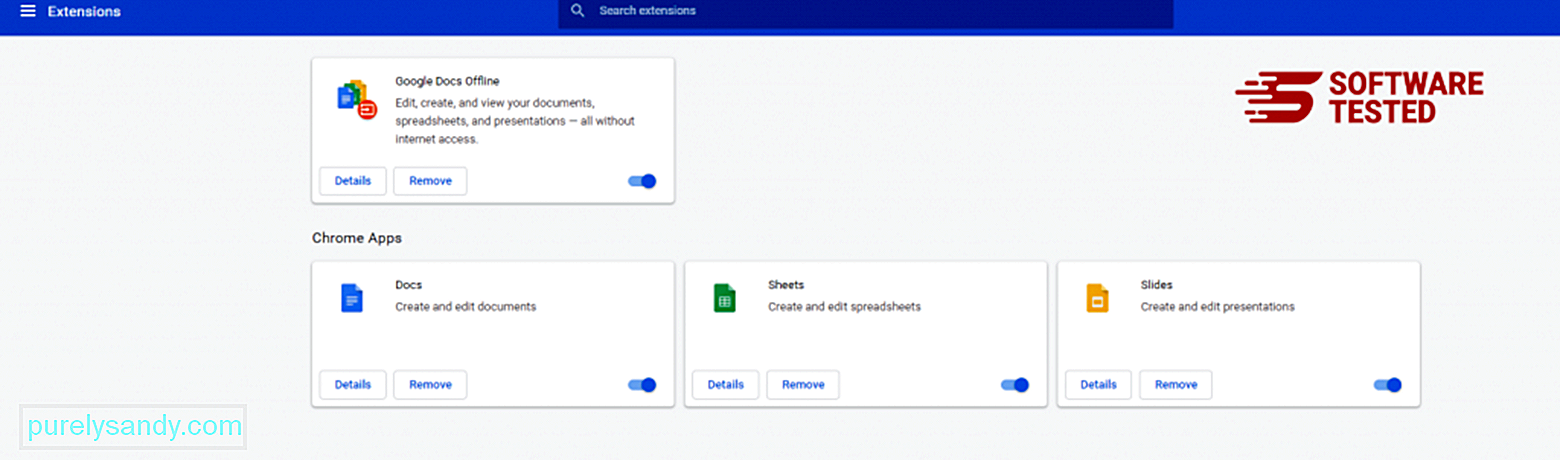
Клацніть на піктограму меню Chrome і виберіть Налаштування . Натисніть Під час запуску , а потім поставте галочку Відкрити певну сторінку чи набір сторінок . Ви можете налаштувати нову сторінку або використати наявні сторінки як домашню. 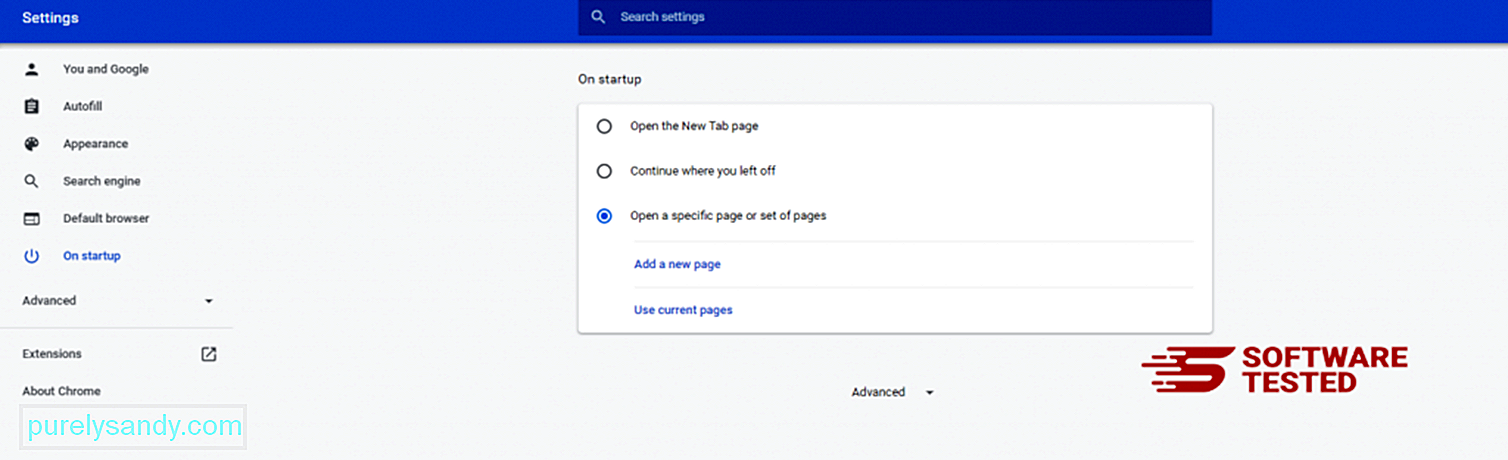
Поверніться до значка меню Google Chrome і виберіть Налаштування & gt; Пошукова система , а потім натисніть Керувати пошуковими системами . Ви побачите список пошукових систем за замовчуванням, доступних для Chrome. Видаліть будь-яку пошукову систему, яка, на вашу думку, є підозрілою. Клацніть меню з трьома крапками поруч із пошуковою системою та натисніть Видалити зі списку. 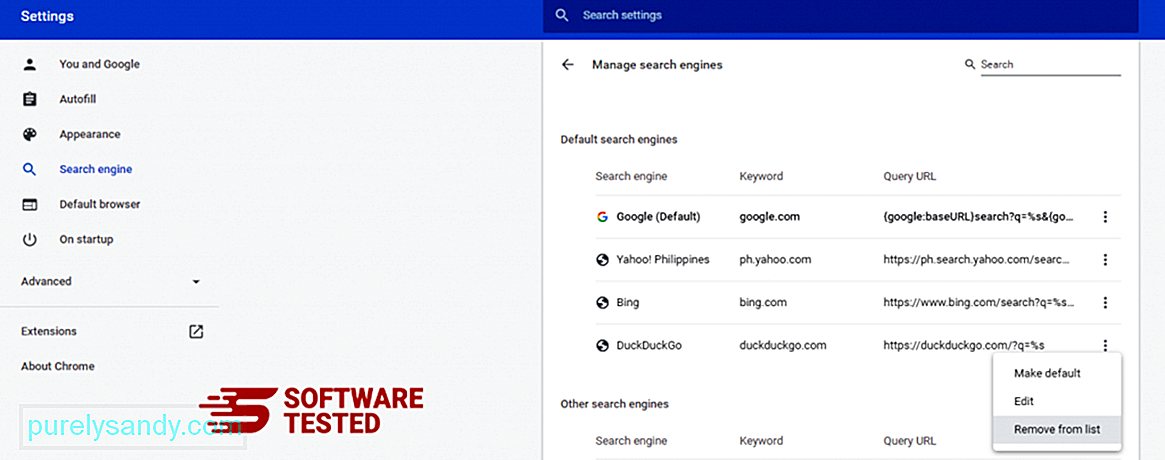
Клацніть на піктограму меню у верхньому правому куті вашого браузера та виберіть Налаштування . Прокрутіть униз сторінки, а потім натисніть Відновити налаштування до початкових значень за замовчуванням у розділі Скинути та очистити. Натисніть кнопку Скинути налаштування, щоб підтвердити дію. 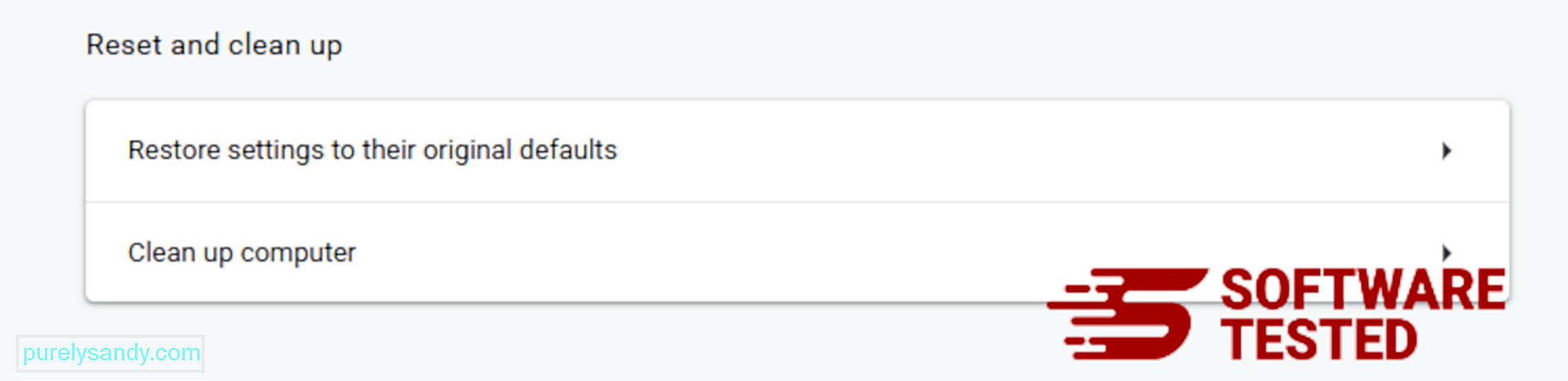
Цей крок скине вашу сторінку запуску, нову вкладку, пошукові системи, закріплені вкладки та розширення. Однак ваші закладки, історія браузера та збережені паролі будуть збережені.
Як видалити DownloadManagerNow із Mozilla FirefoxЯк і інші браузери, зловмисне програмне забезпечення намагається змінити налаштування Mozilla Firefox. Вам потрібно скасувати ці зміни, щоб видалити всі сліди DownloadManagerNow. Виконайте наведені нижче дії, щоб повністю видалити DownloadManagerNow з Firefox:
1. Видаліть небезпечні або незнайомі розширення.Перевірте Firefox на наявність незнайомих розширень, які ви не пам’ятаєте встановити. Існує величезна ймовірність того, що ці розширення були встановлені шкідливим програмним забезпеченням. Для цього запустіть Mozilla Firefox, натисніть на значок меню у верхньому правому куті, а потім виберіть Додатки & gt; Розширення .
У вікні Розширення виберіть DownloadManagerNow та інші підозрілі плагіни. Клацніть меню з трьома крапками поруч із розширенням, а потім виберіть Видалити , щоб видалити ці розширення. 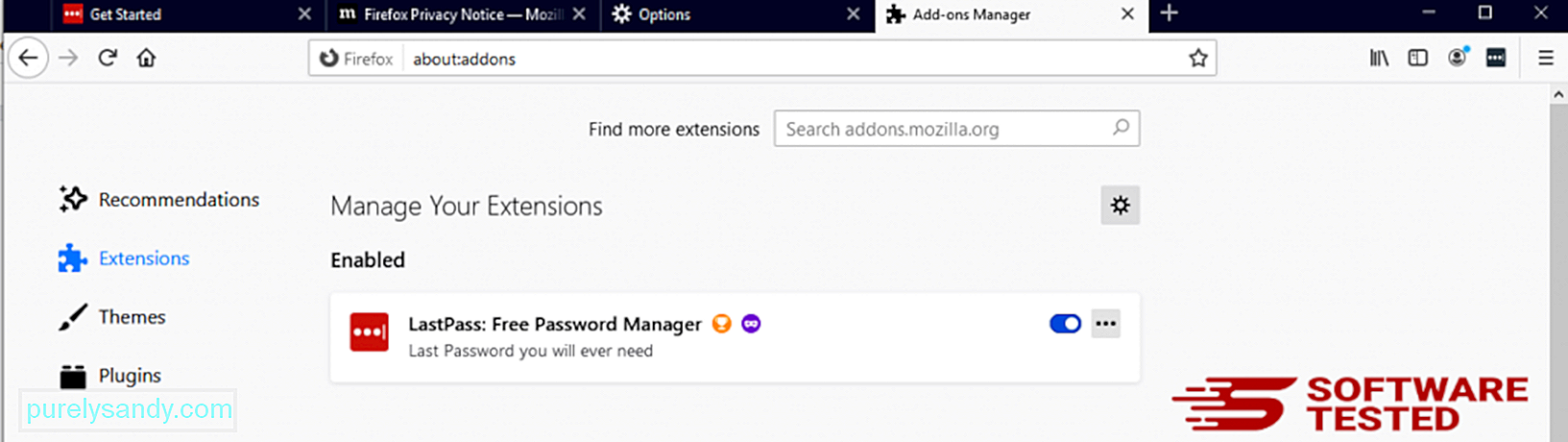
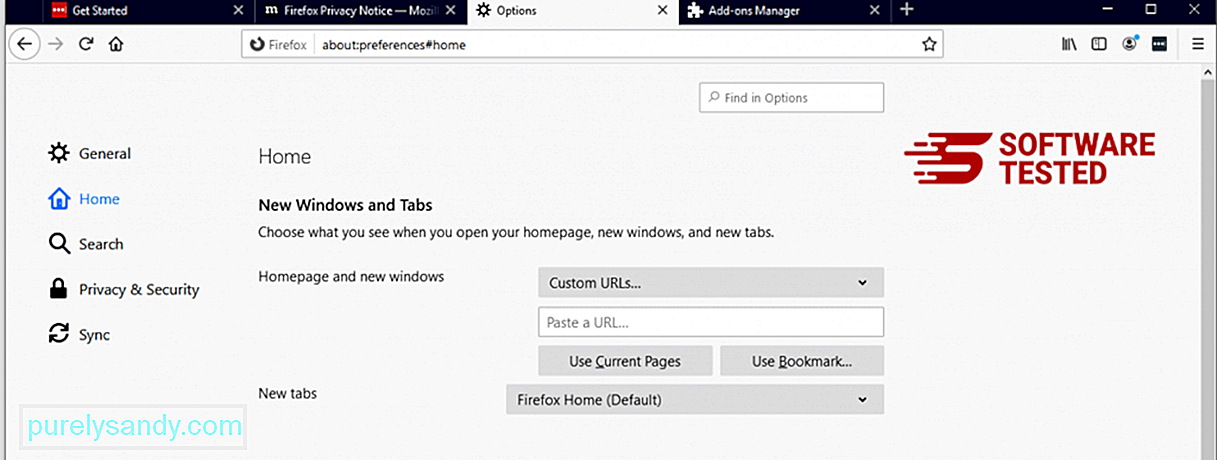
Клацніть на меню Firefox у верхньому правому куті браузера, а потім виберіть Параметри & gt; Загальні. Видаліть шкідливу домашню сторінку та введіть бажану URL-адресу. Або ви можете натиснути Відновити , щоб перейти на домашню сторінку за замовчуванням. Натисніть OK , щоб зберегти нові налаштування.
3. Скиньте Mozilla Firefox. Перейдіть до меню Firefox, а потім клацніть на знак запитання (Довідка). Виберіть Інформація про усунення несправностей. Натисніть кнопку Оновити Firefox , щоб перейти до нового браузера. 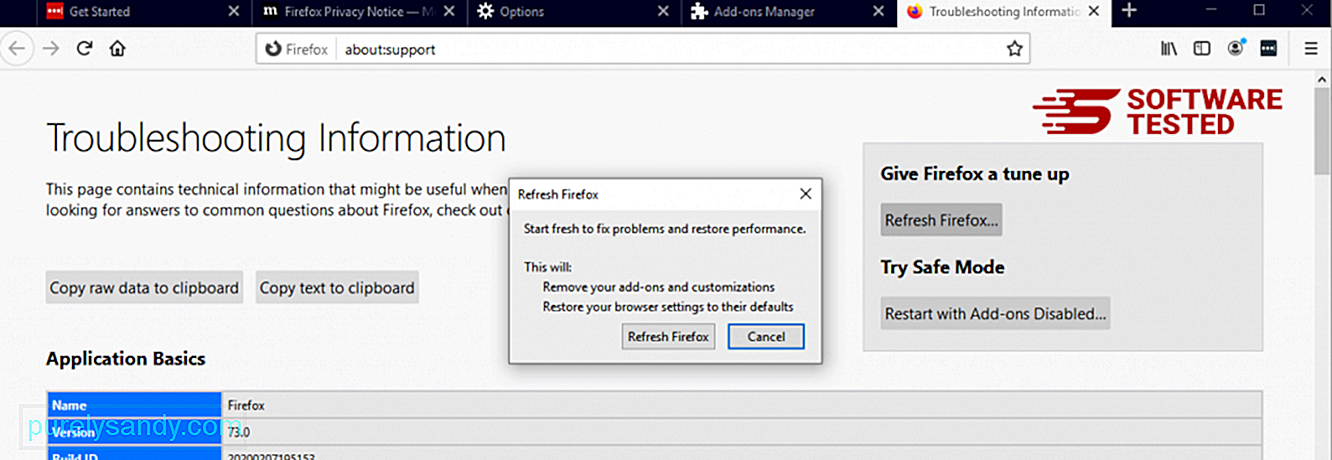
Після того, як ви виконаєте наведені вище дії, DownloadManagerNow буде повністю втрачено з вашого браузера Mozilla Firefox.
Як позбутися від DownloadManagerNow з Internet ExplorerЩоб переконатися, що шкідливе програмне забезпечення, яке зламав ваш веб-переглядач, а всі несанкціоновані зміни скасовано в Internet Explorer, виконайте наведені нижче дії.
1. Позбудьтеся небезпечних доповнень. Коли зловмисне програмне забезпечення викрадає ваш браузер, одним із очевидних ознак є те, коли ви бачите надбудови або панелі інструментів, які раптово з’являються в Internet Explorer без вашого відома. Щоб видалити ці доповнення, запустіть Internet Explorer , натисніть значок шестірні у верхньому правому куті браузера, щоб відкрити меню, а потім виберіть Керувати доповненнями. 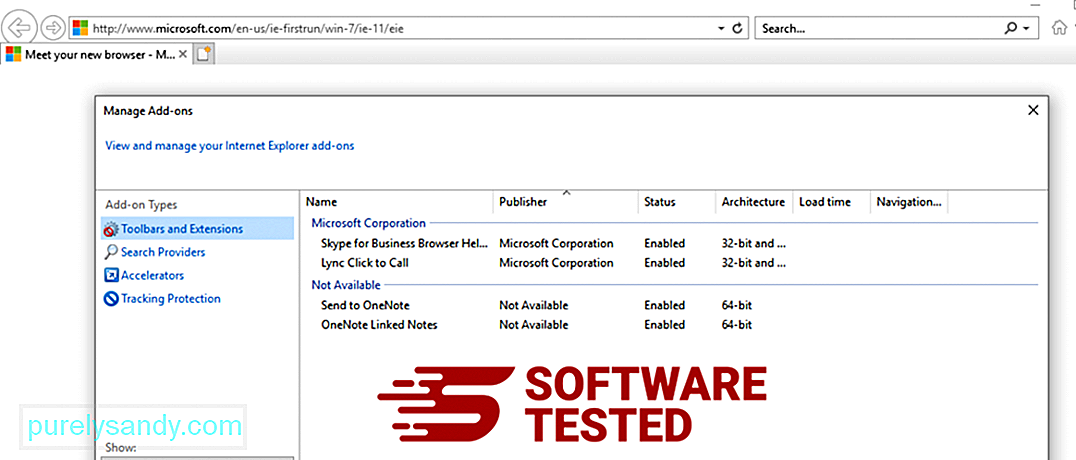
Коли ви бачите вікно Керування доповненнями, знайдіть (ім’я шкідливого програмного забезпечення) та інші підозрілі плагіни / доповнення. Ви можете вимкнути ці плагіни / доповнення, натиснувши Вимкнути . 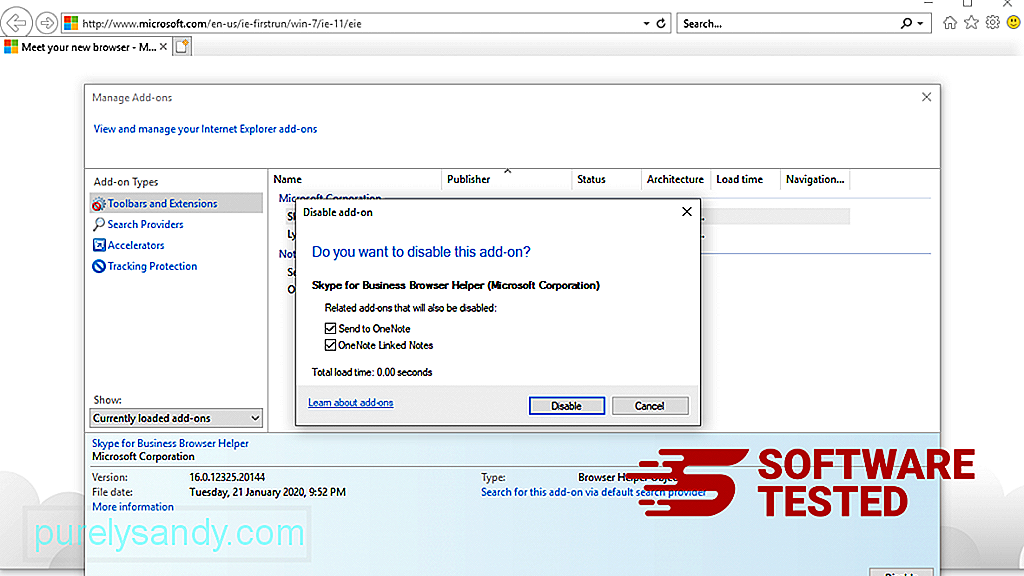
Якщо у вас раптом з’явилася інша стартова сторінка або ваша пошукова система за замовчуванням була змінена, ви можете змінити її назад через налаштування Internet Explorer. Для цього натисніть значок шестірні у верхньому правому куті браузера, а потім виберіть Властивості браузера . 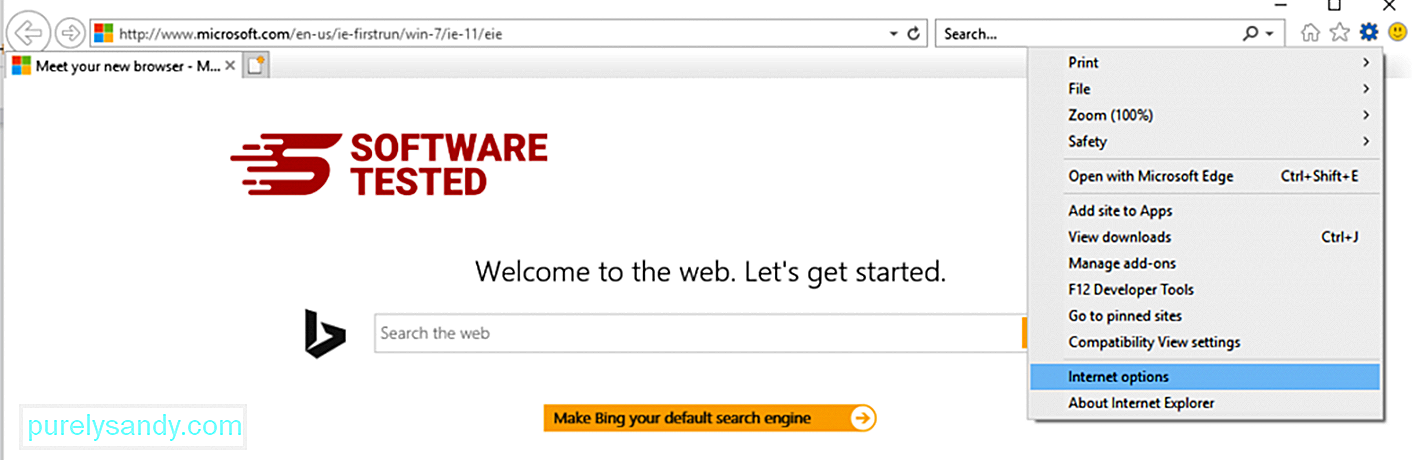
На вкладці Загальне видаліть URL-адресу домашньої сторінки та введіть бажану домашню сторінку. Натисніть Застосувати , щоб зберегти нові налаштування. 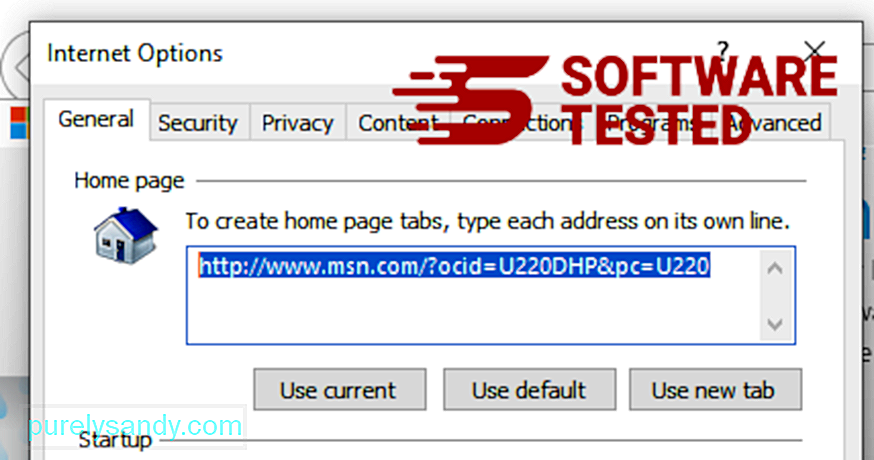
У меню Internet Explorer (значок шестірні вгорі) виберіть Властивості браузера . Клацніть на вкладку Додатково , а потім виберіть Скинути . 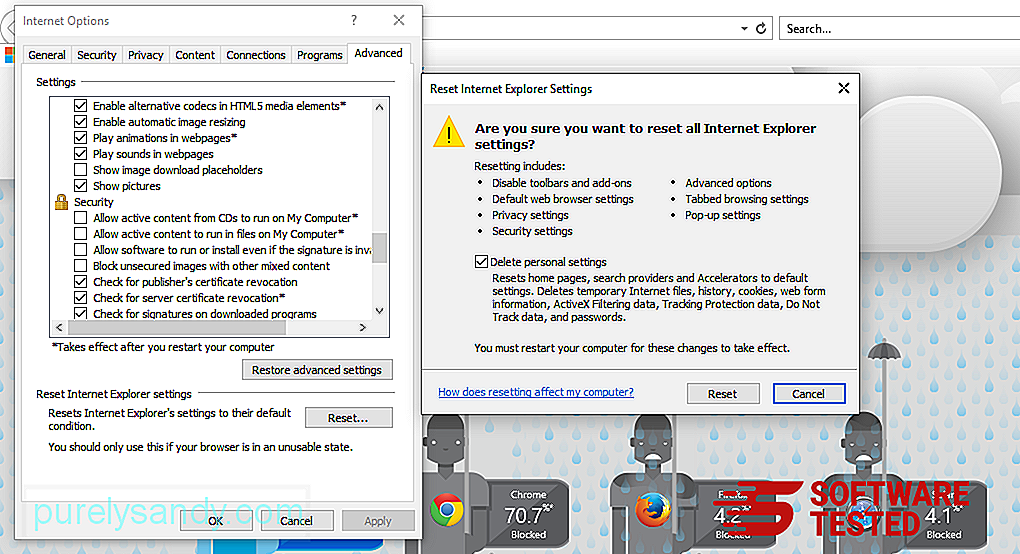
У вікні Скидання поставте галочку Видалити особисті налаштування та ще раз натисніть кнопку Скинути , щоб підтвердити дію.
Як Видаліть DownloadManagerNow у Microsoft EdgeЯкщо ви підозрюєте, що ваш комп’ютер заражений шкідливим програмним забезпеченням, і ви вважаєте, що ваш браузер Microsoft Edge постраждав, найкраще скинути браузер.
Там є два способи скинути налаштування Microsoft Edge, щоб повністю видалити всі сліди шкідливого програмного забезпечення на вашому комп’ютері. Для отримання додаткової інформації зверніться до інструкцій нижче.
Спосіб 1. Скидання налаштувань Edge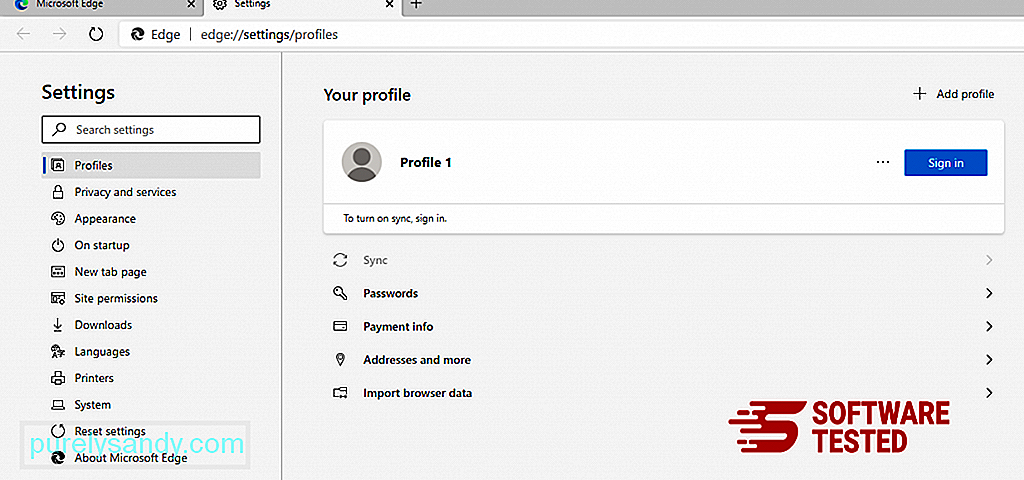
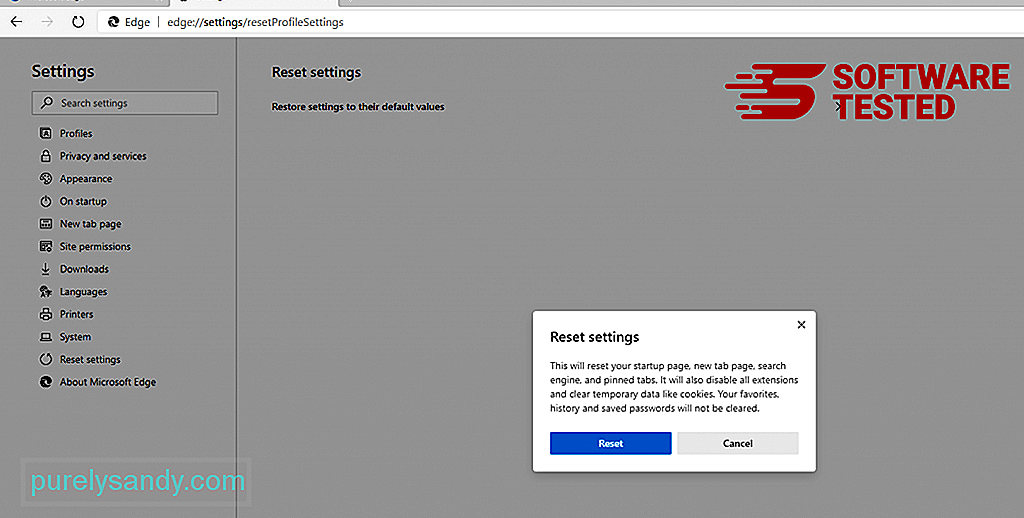
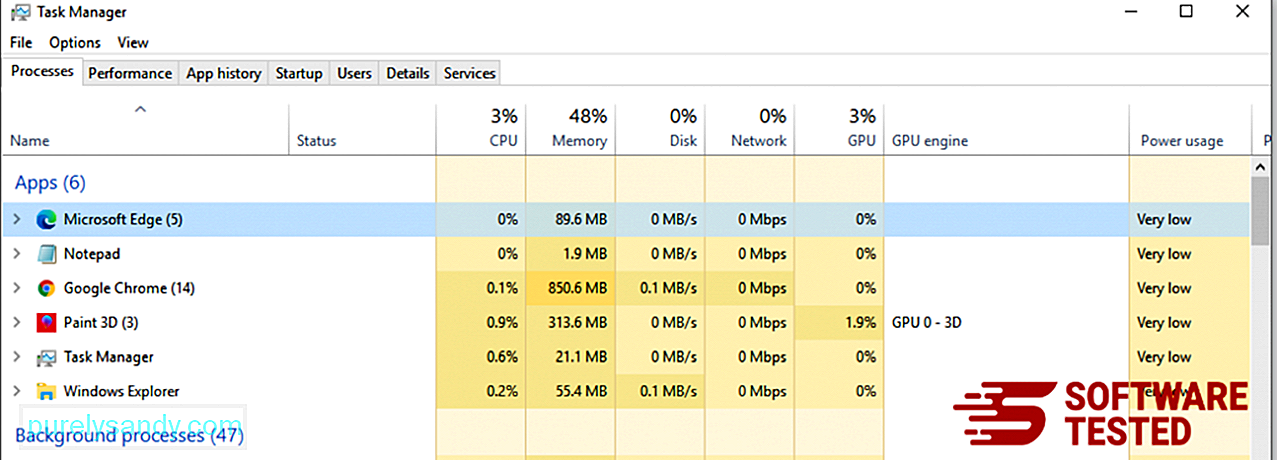
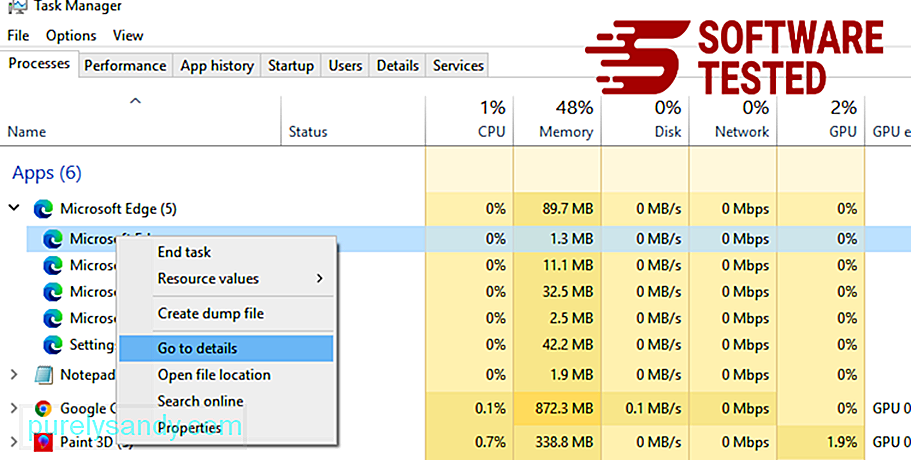
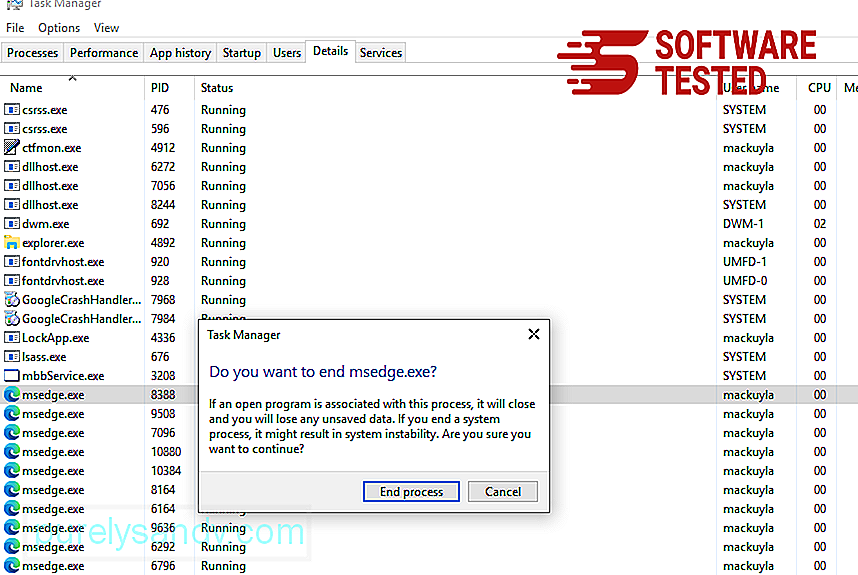
Інший спосіб скинути Microsoft Edge можна за допомогою команд. Це вдосконалений метод, який надзвичайно корисний, якщо програма Microsoft Edge продовжує збій або взагалі не відкривається. Перед використанням цього методу обов’язково зробіть резервну копію важливих даних.
Ось кроки для цього:
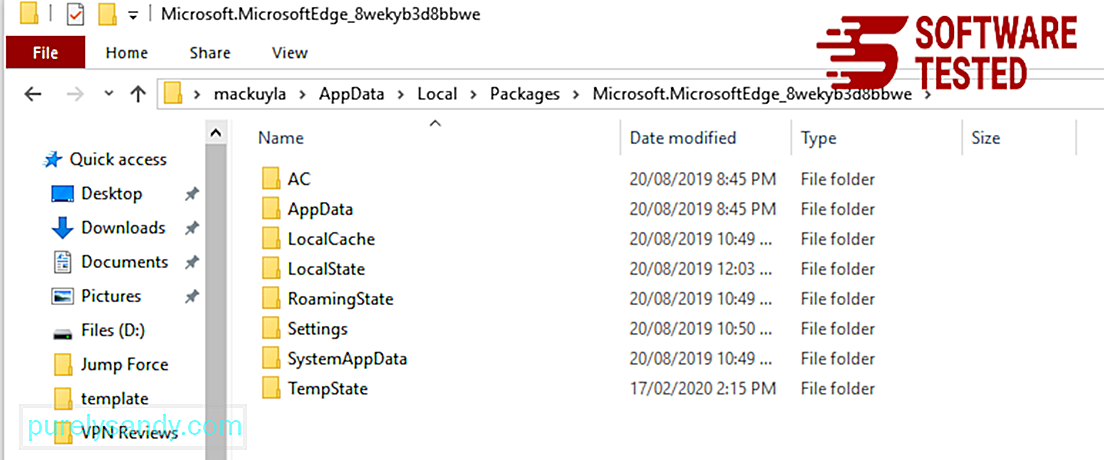
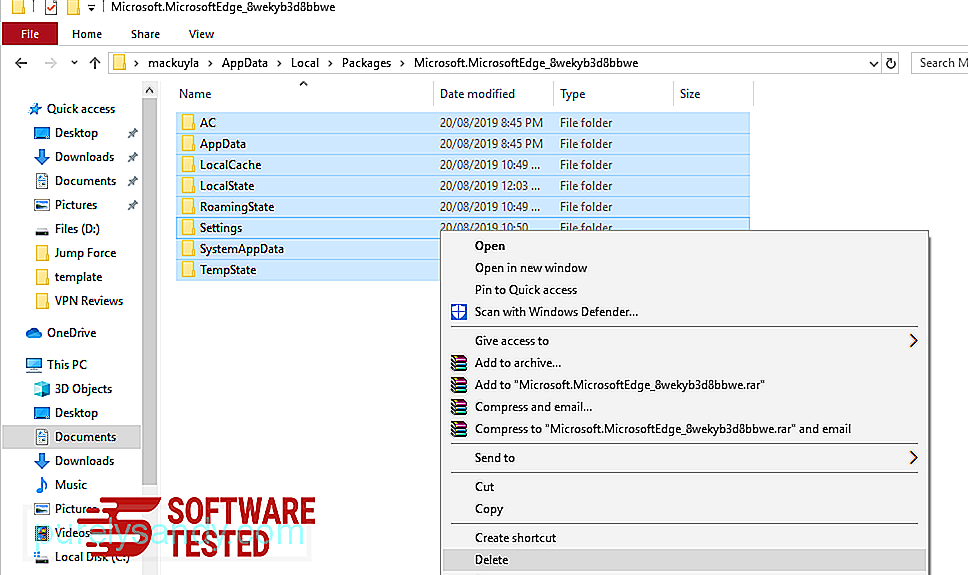
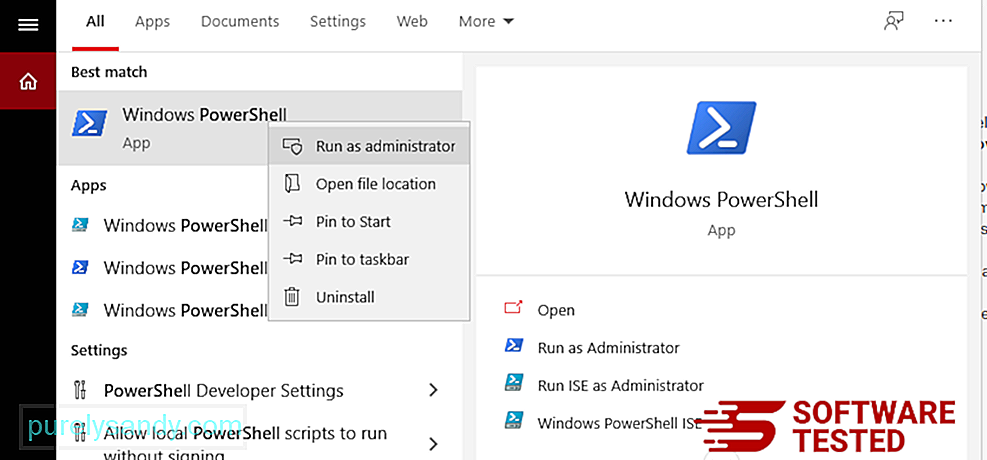
Get-AppXPackage -AllUsers -Name Microsoft.MicrosoftEdge | Foreach {Add-AppxPackage -DisableDevelopmentMode -Register $ ($ _. InstallLocation) \ AppXManifest.xml -Verbose} 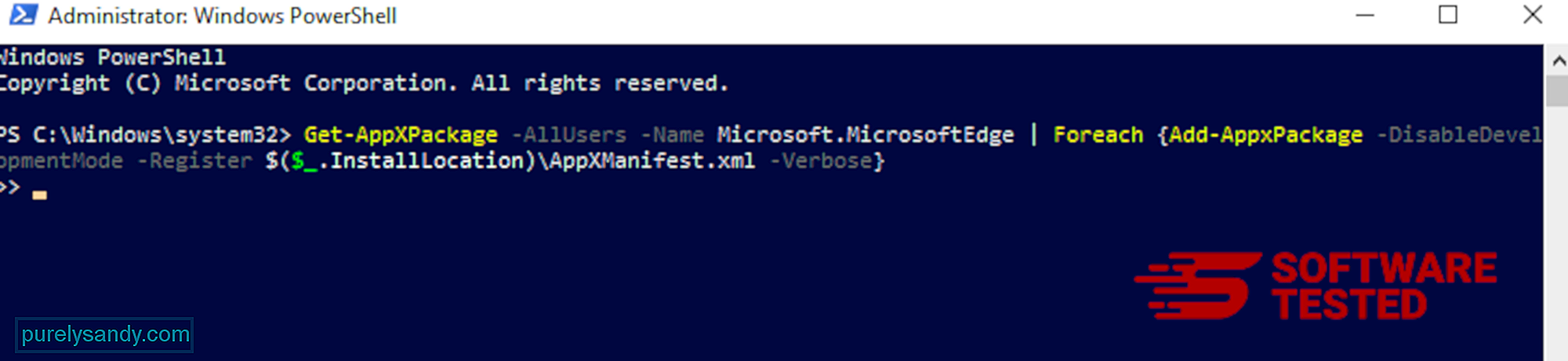
Браузер комп’ютера є однією з основних цілей зловмисного програмного забезпечення - зміна налаштувань, додавання нових розширень та зміна пошукової системи за замовчуванням. Отже, якщо ви підозрюєте, що ваш Safari заражений DownloadManagerNow, ось такі кроки:
1. Видалити підозрілі розширення Запустіть веб-браузер Safari та натисніть Safari у верхньому меню. Натисніть Налаштування у спадному меню. 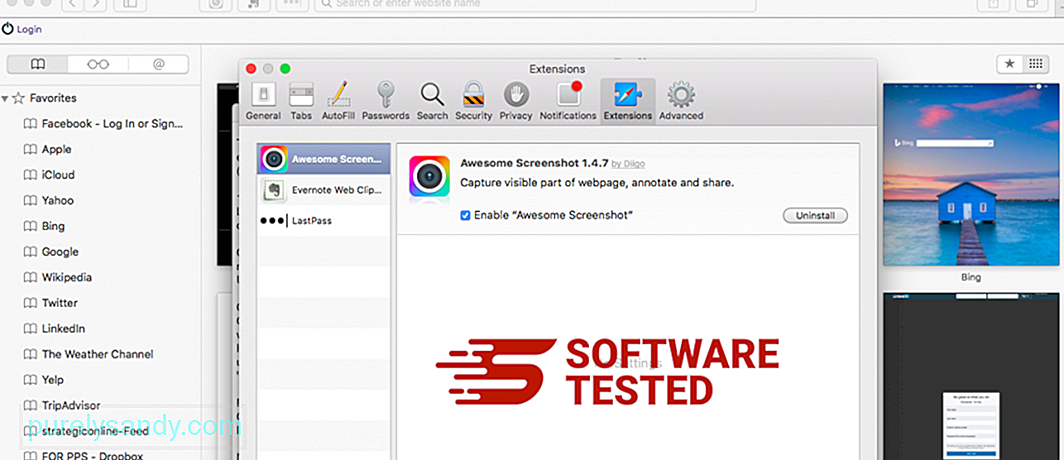
Клацніть на вкладку Розширення вгорі, а потім перегляньте список встановлених розширень у меню ліворуч. Шукайте DownloadManagerNow або інші розширення, про які ви не пам’ятаєте, що їх встановлювали. Натисніть кнопку Видалити , щоб видалити розширення. Зробіть це для всіх ваших підозр на зловмисні розширення.
2. Скасувати зміни на домашній сторінціВідкрийте Safari, а потім натисніть Safari & gt; Преференції. Натисніть Загальне . Перевірте поле Домашня сторінка та переконайтеся, що це було відредаговано. Якщо вашу домашню сторінку змінив DownloadManagerNow, видаліть URL-адресу та введіть домашню сторінку, яку ви хочете використовувати. Не забудьте включити http: // перед адресою веб-сторінки.
3. Скинути налаштування Safari38019
Відкрийте програму Safari та натисніть Safari у меню у верхньому лівому куті екрана. Натисніть Скинути Safari. Відкриється діалогове вікно, де ви зможете вибрати, які елементи потрібно скинути. Потім натисніть кнопку Скинути , щоб завершити дію.
ПідсумокDownloadManagerNow - це лише один із багатьох викрадачів / рекламних програм браузерів, який сьогодні широко розповсюджується в Інтернеті. Хоча це може бути менш небезпечно порівняно з тими, що належать до інших категорій шкідливого програмного забезпечення, ризик все ж існує. Однак вам потрібно бути ретельним у процесі видалення, щоб переконатися, що DownloadManagerNow не відновлюється.
Відео YouTube: ЗавантажитиManagerNow
09, 2025

